ARTICLE AD BOX
KincaiMedia – Microsoft memberikan serangkaian fitur pada Windows 10. Salah satunya adalah Blue Light Filter.
Mungkin ada nan belum tahu apa itu Blue Light Filter, dan gimana langkah aktifkan fitur ini.
Sering kali saat kita bekerja terlalu di depan layar monitor, mata bakal terasa capek nan disebabkan oleh radiasi sinar biru dari layar.
Untuk itu, kita perlu mengaktifkan fitur Blue Light Filter agar dapat menangkal sinar biru nan dipancarkan.
{Baca juga: Cara Merekam Layar PC Windows Pakai PowerPoint}
Fitur ini juga diklaim bakal mengurangi resiko kerusakan pada mata.
Nah untuk itu, tim KincaiMedia bakal membagikan langkah aktifkan fitur Blue Light Filter di Windows 10. Yuk simak caranya!
- Langkah pertama, buka menu Settings pada Windows. Anda bisa membukanya melalui menu bar pencarian atuapun melalui Start Menu.
- Setelah masuk ke menu Settings, buka opsi Display.
- Pada menu Display, terdapat opsi Night Light. Ubah toggle-nya hingga fitur tersebut aktif.
- Namun perlu diingat, fitur ini tidak bakal langsung berubah pada saat itu juga. Sebab, secara default, pengaturan itu bakal aktif dari malam sampai pagi saja.
- Nah, untuk mengatur waktunya, klik menu Night Light Settings di bagian bawah.
- Pada menu Night Light Settings, pilih opsi Set Hour.
- Anda juga bisa mengatur tingkat Blue Light Filter dengan menggeser slide nan ada di atasnya.
{Baca Juga: Cara Screenshot Panjang di Windows 10}
Itulah tadi langkah mudah untuk aktifkan Blue Light Filter pada layar PC maupun laptop berbasis Windows 10.
Mode ini bakal membikin layar menjadi agak kekuningan, sehingga bakal mengurangi pengaruh sinar biru nan dipancarkan.
Namun Blue Light Filter tentunya tidak cocok bagi pengguna nan bekerja sebagai penyunting foto ataupun video.
Karena warna nan ditampilkan nantinya tidak jeli dan tidak sesuai dengan aslinya.
Artikel tips dan trik lainnya…
Cara Merekam Layar PC Windows Pakai PowerPoint
Mungkin ada aplikasi-aplikasi unik nan menawarkan fitur perekaman layar. Akan tetapi tentu kita perlu upaya mencari dan menginstal aplikasi tersebut.
Salah satu langkah merekam layar PC Windows adalah dengan menggunakan aplikasi PowerPoint
Banyak dari kita nan kesulitan untuk mengetahui gimana langkah merekam layar pada PC Windows dengan mudah.
Padahal biasanya di setiap PC desktop ataupun laptop berbasis Windows, biasanya disertai pula dengan Microsoft Office secara pre-instal.
Salah satu aplikasi nan ada di Windows adalah Microsoft PowerPoint, nan rupanya bisa kita gunakan untuk merekam layar PC Windows.
Berikut artikelnya: {Cara Merekam Layar PC Windows Pakai PowerPoint}
Bonus:
{Cara Mudah Cek Kondisi Kesehatan Baterai Pada Laptop}
{Cara Matikan Autoplay Video di Browser Chrome}
(IR/MF)











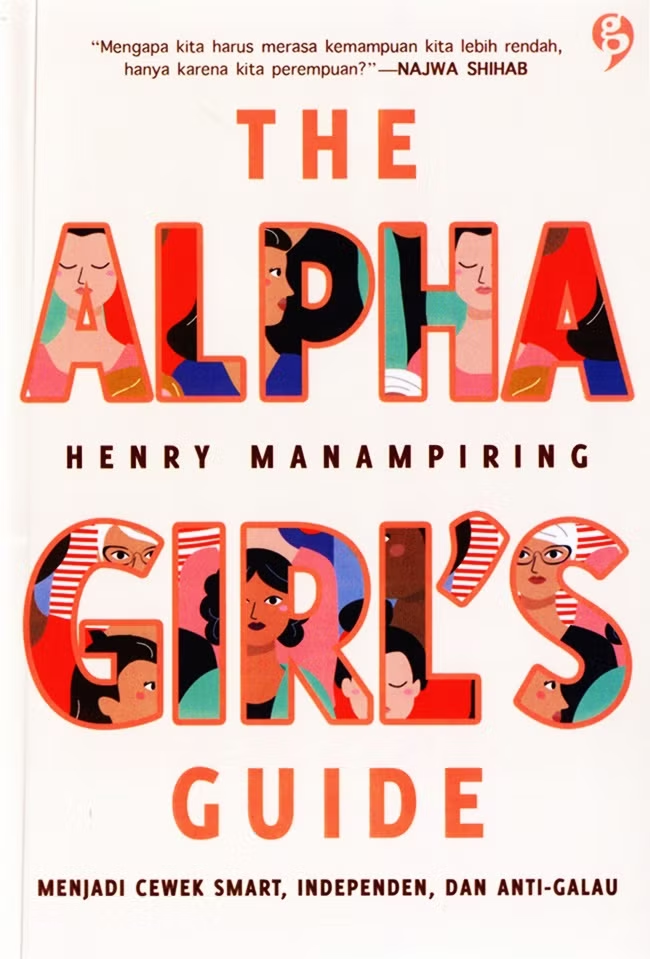



 English (US) ·
English (US) ·  Indonesian (ID) ·
Indonesian (ID) ·